Partitionnement GPT après clonage MBR>GPT
LeTesteur
Messages postés
118
Statut
Membre
-
Malekal_morte- Messages postés 184348 Date d'inscription Statut Modérateur, Contributeur sécurité Dernière intervention -
Malekal_morte- Messages postés 184348 Date d'inscription Statut Modérateur, Contributeur sécurité Dernière intervention -
Bonjour,
J'ai acheté un SSD (Samsung 860 Evo 1TB) plus grand que mon précédent, qui commençait à être juste (Samsung 850 Evo 500GB).
J'ai donc procédé au clonage de mon SSD plus petit vers le plus grand avec le logiciel AOMEI Backupper.
Disposant d'une carte mère ASRock Z75 Pro3 supportant l'UEFI, j'ai voulu profiter des avantages de ce "mode" par rapport au MBR. J'ai donc initialisé mon nouveau SSD d'1TB en choisissant le partitionnement GPT.
Une fois le clonage terminé, j'ai, avec succès, booté sur mon nouveau SSD de 1TB fraîchement cloné en trifouillant le bios, notamment en désactivant l'option "CSM". Aucun problème me direz-vous? Non pas de "problème" mais une bizzarerie: mon nouveau SSD de 1To comporte à présent 4 partitions:
- Réservé au système (1000 Mo)
- Partition du système EFI (100 Mo)
- Partition principale, celle qui boot (contenant l'OS donc)
et...
- "Partition principale" (972 Mo)
Quelle est cette dernière partition? Son utilité? En regardant sur le "schéma par défaut d'une partition GPT", on y voit en effet 4 partitions, la quatrième étant censée être une partition de récupération :
Seul hic, la mienne ne semble pas en être une, je la vois dans mon explorateur Windows, il n'y a aucun fichier dedans, même si elle indique "572 Mo libres sur 971 Mo" alors qu'elle semble vide. Je peux tout à fait y ajouter des fichiers moi-même, ou la formater :
Est-ce vraiment une partition de récupération (aussi "accessible" à l'utilisateur ??) ? Puis-je la supprimer pour ensuite augmenter l'espace dispo sur ma partition principale qui contient Windows 10 ? A première vue cela semble impossible car ni l'outil de gestion des disques ni un outil spécialisé (comme AOMEI Partition Assistant) ne me permet cette opération :
Je vous remercie par avance,
Bonne fin d'année à tous!
J'ai acheté un SSD (Samsung 860 Evo 1TB) plus grand que mon précédent, qui commençait à être juste (Samsung 850 Evo 500GB).
J'ai donc procédé au clonage de mon SSD plus petit vers le plus grand avec le logiciel AOMEI Backupper.
Disposant d'une carte mère ASRock Z75 Pro3 supportant l'UEFI, j'ai voulu profiter des avantages de ce "mode" par rapport au MBR. J'ai donc initialisé mon nouveau SSD d'1TB en choisissant le partitionnement GPT.
Une fois le clonage terminé, j'ai, avec succès, booté sur mon nouveau SSD de 1TB fraîchement cloné en trifouillant le bios, notamment en désactivant l'option "CSM". Aucun problème me direz-vous? Non pas de "problème" mais une bizzarerie: mon nouveau SSD de 1To comporte à présent 4 partitions:
- Réservé au système (1000 Mo)
- Partition du système EFI (100 Mo)
- Partition principale, celle qui boot (contenant l'OS donc)
et...
- "Partition principale" (972 Mo)
Quelle est cette dernière partition? Son utilité? En regardant sur le "schéma par défaut d'une partition GPT", on y voit en effet 4 partitions, la quatrième étant censée être une partition de récupération :

Seul hic, la mienne ne semble pas en être une, je la vois dans mon explorateur Windows, il n'y a aucun fichier dedans, même si elle indique "572 Mo libres sur 971 Mo" alors qu'elle semble vide. Je peux tout à fait y ajouter des fichiers moi-même, ou la formater :

Est-ce vraiment une partition de récupération (aussi "accessible" à l'utilisateur ??) ? Puis-je la supprimer pour ensuite augmenter l'espace dispo sur ma partition principale qui contient Windows 10 ? A première vue cela semble impossible car ni l'outil de gestion des disques ni un outil spécialisé (comme AOMEI Partition Assistant) ne me permet cette opération :

Je vous remercie par avance,
Bonne fin d'année à tous!
Configuration: Windows / Chrome 71.0.3578.98
A voir également:
- Winre_backup_partition marker
- Clonage disque dur - Guide
- Legi gpt - Télécharger - Intelligence artificielle
- Chat gpt gratuit - Télécharger - Outils Internet
- Gat gpt - Accueil - Guide Intelligence artificielle
- Mac gpt - Accueil - Guide Intelligence artificielle
5 réponses

quentin2121
Messages postés
9474
Date d'inscription
Statut
Membre
Dernière intervention
Ambassadeur
1 259
La partition F me semble inutile, c'est celle de récupération ? Le système et le fonctionnement du pc, avec les docs, sont bien sur C ? J'étendrais la F vers la C si c'est possible ! Avec le logiciel test disk car je connais bien !
Sinon formater le tout, et recommencer le clonage de l'ancien vers le nouveau SSD en partition MBR plus facile à mon sens !
Sinon formater le tout, et recommencer le clonage de l'ancien vers le nouveau SSD en partition MBR plus facile à mon sens !
Oem est normal, depuis les dernières versions de W10. Pour la lettre e, on retente via diskpart
diskpart
list vol (tu repères le numéro de volume de E)
sel vol n (le numéro attribué)
remove letter=e
exit
Après ça, si la lettre est toujours là, je naurai plus d'idée à ce sujet. Et le volume D, je te le rappelle, ne sert à rien. En revanche, il manque encore une partition msr de 16 Mio pour que ce soit propre.
A gugu01... Je ne sais pas ce qu'on aurait fait sans toi ...
diskpart
list vol (tu repères le numéro de volume de E)
sel vol n (le numéro attribué)
remove letter=e
exit
Après ça, si la lettre est toujours là, je naurai plus d'idée à ce sujet. Et le volume D, je te le rappelle, ne sert à rien. En revanche, il manque encore une partition msr de 16 Mio pour que ce soit propre.
A gugu01... Je ne sais pas ce qu'on aurait fait sans toi ...

Re bonjour,
Je me suis permis de passer ton com en réponse et est supprimé mon message.
Ayant voulu prendre le train en marche pensant que ça partais en travers, après lecture complète, , j'avoue que j’étais a coté et que je me suis trompé C'est bien partis ...
Se trompé ça arrive ;-) je voulais pas vous perturbé ça partais d'une bonne intention.
Bonne continuation a vous deux.
Je me suis permis de passer ton com en réponse et est supprimé mon message.
Ayant voulu prendre le train en marche pensant que ça partais en travers, après lecture complète, , j'avoue que j’étais a coté et que je me suis trompé C'est bien partis ...
Se trompé ça arrive ;-) je voulais pas vous perturbé ça partais d'une bonne intention.
Bonne continuation a vous deux.
Alors @Uby-kitty
Cette fois-ci, ça a marché, la partition E: a disparue de l'explorateur Windows.
Voici le résultat :
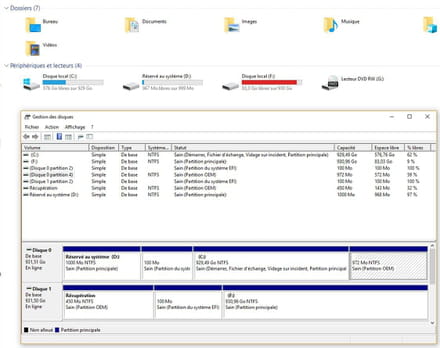
A présent je dois supprimer la partition D: ? Pourtant elle est indiquée "réservée au système" et elle contient un fichier "$WINRE_BACKUP_PARTITION.marker"?
Y a-t-il une différence entre une partition de récupération et celle-ci? Doivent-elles être présentes en simultanés? Je t'avoue que je suis perdu niveau partitionnement GPT Windows 10.
Et pour la partition MSR, comment pouvons-nous la créer?
Merci beaucoup pour ton aide en tout cas!
Bonne soirée!
Cette fois-ci, ça a marché, la partition E: a disparue de l'explorateur Windows.
Voici le résultat :
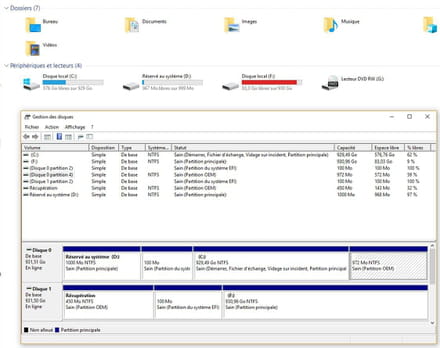
A présent je dois supprimer la partition D: ? Pourtant elle est indiquée "réservée au système" et elle contient un fichier "$WINRE_BACKUP_PARTITION.marker"?
Y a-t-il une différence entre une partition de récupération et celle-ci? Doivent-elles être présentes en simultanés? Je t'avoue que je suis perdu niveau partitionnement GPT Windows 10.
Et pour la partition MSR, comment pouvons-nous la créer?
Merci beaucoup pour ton aide en tout cas!
Bonne soirée!
Salut,
En uefi (disque gpt), on trouve en principe 4 partitions avec Windows :
- partition efi : le démarrage qui remplace l'ancien mbr.
- partition msr (Microsoft reserved) : 128 Mo ou 16 Mo selon l'OS; son rôle est assez mystérieux .
- partition de l'OS.
- partition de récupération : le démarrage avancé.
On peut aisément créer cette partition msr avec diskpart.
Quant à ton volume D, s'il est "système", il est insupprimable. Facile à vérifier. J'ignore pourquoi ton clonage l'a créé, mais il semble que ce soit lié à un backup d''un os préinstallé sur ton PC et qui n'existe plus. Certaines marques comme Sony ou Lenovo ajoutent une partition spéciale pour le dépannage.
Bref, soit on laisse ainsi, soit on supprime, soit on réduit (et on masque la lettre) pour libérer 16 Mo et on ajoute msr. A toi de choisir.
En uefi (disque gpt), on trouve en principe 4 partitions avec Windows :
- partition efi : le démarrage qui remplace l'ancien mbr.
- partition msr (Microsoft reserved) : 128 Mo ou 16 Mo selon l'OS; son rôle est assez mystérieux .
- partition de l'OS.
- partition de récupération : le démarrage avancé.
On peut aisément créer cette partition msr avec diskpart.
Quant à ton volume D, s'il est "système", il est insupprimable. Facile à vérifier. J'ignore pourquoi ton clonage l'a créé, mais il semble que ce soit lié à un backup d''un os préinstallé sur ton PC et qui n'existe plus. Certaines marques comme Sony ou Lenovo ajoutent une partition spéciale pour le dépannage.
Bref, soit on laisse ainsi, soit on supprime, soit on réduit (et on masque la lettre) pour libérer 16 Mo et on ajoute msr. A toi de choisir.
D'accord merci pour ces précisions. Alors je souhaiterais tout simplement avoir un partitionnement identique à ce que Windows 10 ferait, donc je t'écoute (j'imagine que ça veut dire qu'on supprime la D: si elle est vraiment inutile, et qu'on créée cette fameuse partition MSR mystérieuse).
Je te remercie!
Je te remercie!
OK. Mais on ne sera toujours pas exactement dans la situation d'une installation, car tu vas te retrouver avec un espace vide de 980 Mio (la différence de taille est ce qu'elle est, car on passe de 999 Mio à 16 Mio).
Je te donne tout de même la procédure. On repart de cette situation :
https://img-19.ccm2.net/0L1tWEwWoWnO6SIx-JcZfGK1Avo=/440x/13a11bcfad40453bb4b058479d17523a/ccm-ugc/disk-part-partitition-recuperation.JPG
On supprime la partition 1 et on crée la partition msr
sel disk 0
list part (pour vérifier que c'est toujours pareil)
sel part 1
delete part (si elle est vraiment utilisée, cette commande sera refusée)
create part msr size=16 (on crée la partition msr)
exit
Et c'est bon.
Si tu veux supprimer l'espace vide, il faut agir avec un logiciel de partitionnement du genre Easeus, car Windows ne sait pas redimensionner par la gauche. Et il faudra alors étirer la partition efi vers la gauche, puis la réduire depuis la droite pour lui redonner sa taille de 100 Mio, et ensuite faire de même avec la partition Windows vers la gauche. Et chaque opération sera à faire à tour de rôle, en redémarrant à chaque fois, car ce sont des manipulations sensibles. On conseille de créer une sauvegarde complète avant de faire ce genre de choses.
Moi, j'aurais simplement réduit le volume D de 16 Mio, supprimé la lettre D, et créé la partition msr. Vu la taille de ce volume D, ça n'aurait aucune incidence sur le fonctionnement.
Je te donne tout de même la procédure. On repart de cette situation :
https://img-19.ccm2.net/0L1tWEwWoWnO6SIx-JcZfGK1Avo=/440x/13a11bcfad40453bb4b058479d17523a/ccm-ugc/disk-part-partitition-recuperation.JPG
On supprime la partition 1 et on crée la partition msr
sel disk 0
list part (pour vérifier que c'est toujours pareil)
sel part 1
delete part (si elle est vraiment utilisée, cette commande sera refusée)
create part msr size=16 (on crée la partition msr)
exit
Et c'est bon.
Si tu veux supprimer l'espace vide, il faut agir avec un logiciel de partitionnement du genre Easeus, car Windows ne sait pas redimensionner par la gauche. Et il faudra alors étirer la partition efi vers la gauche, puis la réduire depuis la droite pour lui redonner sa taille de 100 Mio, et ensuite faire de même avec la partition Windows vers la gauche. Et chaque opération sera à faire à tour de rôle, en redémarrant à chaque fois, car ce sont des manipulations sensibles. On conseille de créer une sauvegarde complète avant de faire ce genre de choses.
Moi, j'aurais simplement réduit le volume D de 16 Mio, supprimé la lettre D, et créé la partition msr. Vu la taille de ce volume D, ça n'aurait aucune incidence sur le fonctionnement.
Je vois! Je t'avoue que si je tente l'opération, j'irais jusqu'au bout et souhaiterais supprimer l'espace vide qu'il restera. Je dispose du logiciel AOMEI Partition Assistant Professional pour faire ce genre d'opération. Donc il n'y aura a priori aucun problème en utilisant ce logiciel?
EDIT 1 : voici ce que ça a donné, ca a l'air d'avoir fonctionné puisque l'explorateur n'affiche plus E:, et que le gestionnaire de disque montre l'espace non alloué :
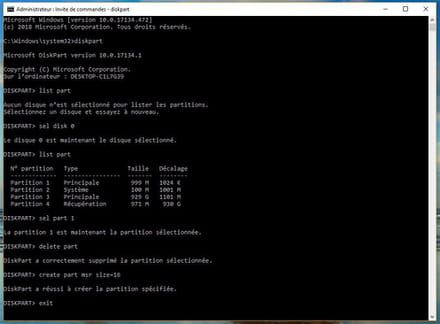
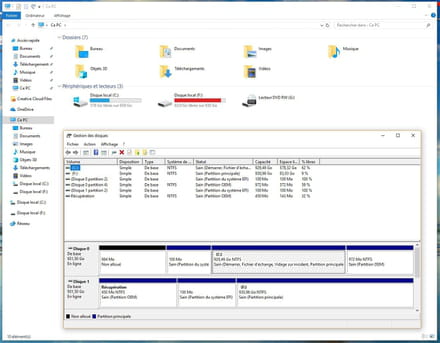
Par contre, ou est la partition msr qu'on est censé avoir créée?
EDIT 2 : en tout cas, dans AOMEI, je peux parfaitement fusionner "l'espace non alloué" avec ma partition C:, donc aucun soucis. Je ne l'ai pas fait en attendant ta réponse pour savoir où est la partition MSR.
EDIT 1 : voici ce que ça a donné, ca a l'air d'avoir fonctionné puisque l'explorateur n'affiche plus E:, et que le gestionnaire de disque montre l'espace non alloué :
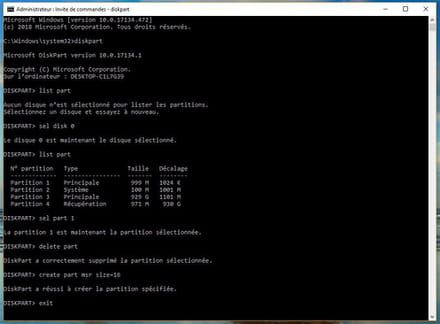
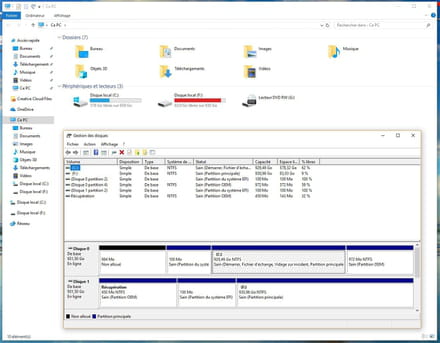
Par contre, ou est la partition msr qu'on est censé avoir créée?
EDIT 2 : en tout cas, dans AOMEI, je peux parfaitement fusionner "l'espace non alloué" avec ma partition C:, donc aucun soucis. Je ne l'ai pas fait en attendant ta réponse pour savoir où est la partition MSR.
@Uby-kitty
Salut! Alors, j'avais un peu laissé ça de côté, mais je viens de réaliser le clonage pour le PC de mon frère (SSD plus petit à plus grand, avec AOMEI). Tout s'est bien déroulé.
*Pour me débarasser d'un espace non alloué que j'arrivais ni à supprimer ni à modifier sur le disque d'origine, lors du clonage j'ai choisi l'option "Editer les partitions" pour redimensionner les autres de sorte à ce que je n'ai plus cet espace non alloué "intouchable" sur le nouveau disque.
Le résultat au niveau partitions est le suivant (disque 1, le disque 0 est un HDD, pour du stockage seulement):
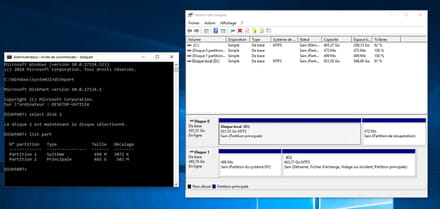
La partition système EFI semble bien plus volumineuse que "la normale" (presque 500Mo au lieu des 100Mo habituels), car si je ne fais pas erreur, cette partition a une taille fixe quel que soit la capacité du disque?
Et cette fois-ci la partition de récupération est tout bonnement absente.
Par peur de me tromper en réitérant des manips qu'il ne faudrait pas faire, je reviens vers toi et te demande à nouveau ton aide pour obtenir un "partitionnement officiel made in Windows" sur ce nouveau disque.
Bonne journée!
EDIT : à savoir, le partitionnement du disque d'origine (avant clonage) était le suivant:

Salut! Alors, j'avais un peu laissé ça de côté, mais je viens de réaliser le clonage pour le PC de mon frère (SSD plus petit à plus grand, avec AOMEI). Tout s'est bien déroulé.
*Pour me débarasser d'un espace non alloué que j'arrivais ni à supprimer ni à modifier sur le disque d'origine, lors du clonage j'ai choisi l'option "Editer les partitions" pour redimensionner les autres de sorte à ce que je n'ai plus cet espace non alloué "intouchable" sur le nouveau disque.
Le résultat au niveau partitions est le suivant (disque 1, le disque 0 est un HDD, pour du stockage seulement):
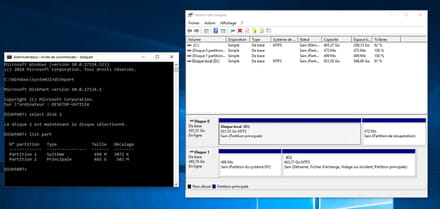
La partition système EFI semble bien plus volumineuse que "la normale" (presque 500Mo au lieu des 100Mo habituels), car si je ne fais pas erreur, cette partition a une taille fixe quel que soit la capacité du disque?
Et cette fois-ci la partition de récupération est tout bonnement absente.
Par peur de me tromper en réitérant des manips qu'il ne faudrait pas faire, je reviens vers toi et te demande à nouveau ton aide pour obtenir un "partitionnement officiel made in Windows" sur ce nouveau disque.
Bonne journée!
EDIT : à savoir, le partitionnement du disque d'origine (avant clonage) était le suivant:

Vous n’avez pas trouvé la réponse que vous recherchez ?
Posez votre question




Donne le résultat de la commande (en admin) :
reagentc /info
On saura alors si la partition sert ou non.
Je l'ai fait, voici le résultat en image :
Donc si je comprends bien, il n'y a pas de partition de récupération détectée, et donc cette partition E/ est inutile? Est-ce exact?
Si oui, du coup, comment retrouver un partitionnement GPT "original" avec la fameuse partition de récupération? Bien sûr, le best serait de pouvoir faire ça sans tout réinstaller...
Merci pour l'aide en tout cas.
Il faut retrouver le fichier winre.wim. Donne le résultat de la commande
dir /a c:\windows\system32\recovery
En principe, il devrait être planqué ici. Sinon, essaie
dir /a d:\recovery\windowsre
Ou
dir /a e:\recovery\windowsre
En ce qui concerne le résultat des commandes, les voici: